そんな経験はありますか?気まぐれに Samsung Galaxy にソフトウェアをインストールしたものの、後でそれが役に立たない、または不適切であることが判明した場合もあります。または、最近インストールしたアプリが広告やリマインダーをポップアップ表示し続けたり、バックグラウンドを頻繁に更新したりします。心配しないで。これらのプログラムをアンインストールして、携帯電話を安全に保つことができます。
しかし、ソフトウェアを 1 つずつアンインストールするのは時間と手間がかかりすぎると思いませんか? Samsung 上のアプリを一括削除する方法を知らなかったはずです。これらの方法をチェックして、さらに多くのことを学びましょう。
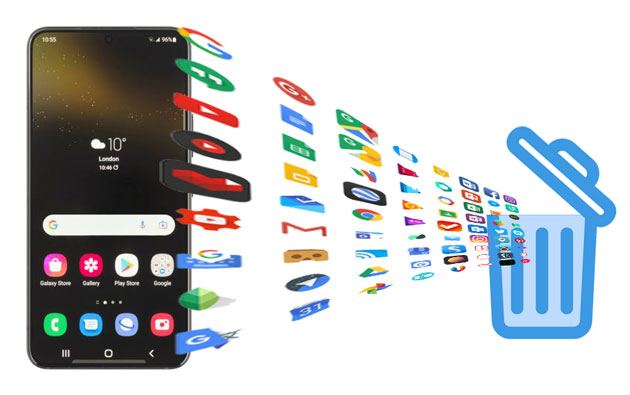
最新の Samsung 製携帯端末でユーザーのアプリをアンインストールする最も早い方法は、ホーム画面でアプリのアイコンを長押しすることです。ホーム画面にアプリのショートカット アイコンが見つからない場合は、アプリのトレイからこれを行うことができます。
Androidスマートフォン (Samsung を含む) からアプリを直接削除するにはどうすればよいですか?
ステップ 1. ホーム画面を上にスワイプして、アプリトレイを表示します。
ステップ 2. さらにオプションが表示されるまで、画面上の不要なアプリのショートカット アイコンを押し続けます。
ステップ 3. 「アンインストール」(またはアプリの右上隅にあるマイナスアイコン) をクリックし、「OK」を押します。

[設定] メニューからアプリをアンインストールすることもできます。この方法はシステム アプリには適さないことに注意してください。
Samsung Galaxy のアプリを設定から削除するにはどうすればよいですか?
ステップ1. Samsungの「設定」に移動し、「アプリ」まで下にスクロールします。
ステップ 2. 「アプリの管理」をタップし、削除するアプリを見つけて選択し、「アンインストール」ボタンをタップします。

ステップ 3. 「OK」を押して操作を確認します。
Google Play ストアからアプリをインストールするとします。その場合は、Google Play ストア アプリから簡単に削除できます。
Google Play ストアから Samsung タブレット/携帯電話の アプリを削除するにはどうすればよいですか?
ステップ 1. Samsung 携帯電話で Google Play ストアを起動し、右上隅にあるプロフィールをタップします。
ステップ 2. [アプリとデバイスの管理] > [管理] をクリックし、アンインストールするアプリにチェックを入れます。
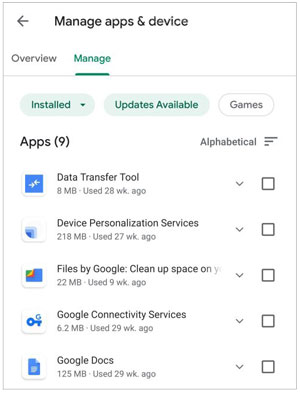
ステップ3. 右上隅の「ゴミ箱」アイコンを押し、「アンインストール」をタップして操作を確認します。
Galaxy ストアは、ほとんどの Samsung 製携帯電話やタブレットに組み込まれているアプリケーション ストアです。 Google Play ストアではなく Samsung のマーケットプレイスからアプリをダウンロードする場合は、Galaxy ストアからインストールされたアプリを削除できます。
Samsung S24/23/22 以前のアプリを削除するにはどうすればよいですか?
ステップ 1. Samsung デバイスで Galaxy Store を開き、右上隅にある「検索」アイコンをクリックします。
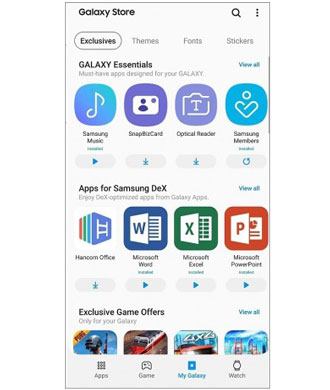
ステップ 2. 削除するアプリの名前を入力し、「Enter」キーとして機能するキーボードの青い虫眼鏡アイコンを押します。
ステップ 3. 検索結果で目的のアプリを見つけてタップします。
ステップ 4. [アンインストール] ボタン > [OK] をクリックして、今すぐ携帯電話から削除します。
上記の方法は、どこか使いやすく効率的ではないと思われるかもしれません。したがって、より簡単で便利な方法が必要です。 Coolmuster Android Assistant(Androidデータ移行) Samsung の連絡先、アプリ、その他のコンテンツをワンクリックでコンピュータに転送および管理できる便利なマネージャーです。ユーザー アプリのインストールとアンインストール以外にも、テキスト メッセージの送信と返信、連絡先の編集など、他の多くのことも行うことができます。
Coolmuster Android Assistant(Androidデータ移行)のハイライト:
Samsung 上のアプリをワンクリックで完全に削除するにはどうすればよいですか?
01 Androidアシスタントをコンピュータにインストールして実行します。
02 USB ケーブルを使用して Samsung 携帯電話をコンピュータに接続し、必要に応じて USB デバッグを有効にします。接続すると、ホームインターフェイスにSamsungの情報が表示されます。

03左側のサイドバーで「アプリ」を選択し、削除したいアプリにチェックを入れ、トップメニューの「アンインストール」オプションをクリックして、Samsung 携帯電話からそれらをアンインストールします。その後、選択したアプリはデバイスに表示されなくなります。

ある程度の技術的な専門知識を持つユーザーにとって、ADB ( Android Debug Bridge) を使用することは、Samsung 製携帯電話からアプリを削除するための高度な方法です。 ADB を使用すると、コマンド ライン インターフェイスを通じて携帯電話のシステムと直接対話できるため、従来の方法では削除できないシステム アプリやブロートウェアもアンインストールできます。
ADB を使用して Samsung 携帯電話からアプリをアンインストールするにはどうすればよいですか?
ステップ 1. ADB を使用する前に、Samsung デバイスで開発者向けオプションと USB デバッグを有効にする必要があります。 [設定] > [電話情報] に移動し、[ビルド番号] を 7 回タップして開発者向けオプションを有効にします。次に、[設定] > [開発者向けオプション] に移動し、[USB デバッグ] をオンに切り替えます。
ステップ 2. ADB ツールをコンピュータにダウンロードしてインストールします。インストール ガイドは、 Android開発者の公式 Web サイトで見つけることができます。
ステップ 3. インストール後、USB 経由で Samsung 携帯電話をコンピュータに接続します。
ステップ 4. コマンド プロンプトまたはターミナル ウィンドウを開きます。 Windowsでは、「Win」+「R」を押し、「cmd」と入力して、「Enter」を押します。 macOS または Linux では、ターミナルを開きます。
ステップ 5. ADB を起動し、デバイスに接続します。コマンド ウィンドウで、コマンド「adb devices」を入力します。すべてが正しく設定されている場合は、接続されているデバイスのリストにデバイスが表示されます。そうでない場合は、USB デバッグが有効になっていて、デバイスが正しく接続されていることを確認してください。

ステップ 6. アプリをアンインストールするには、そのパッケージ名を知っている必要があります。これは、「adbshell pmlistpackages」と入力すると見つかります。このコマンドは、デバイスにインストールされているすべてのアプリを一覧表示します。削除するアプリのパッケージ名を特定します。
ステップ 7. パッケージ名を取得したら、コマンド adb shell pm uninstall -k --user 0 <package_name> を使用してアプリをアンインストールできます。 <package_name> をアプリの実際のパッケージ名に置き換えます。このコマンドは、デバイスからアプリを削除します。
ステップ 8. アプリが正常にアンインストールされたことを確認するには、adb Shell pm list Packages コマンドを再実行して、アプリのパッケージ名がまだリストに表示されているかどうかを確認します。
注:この方法はより複雑で、不適切に使用するとシステムの安定性に影響を与える可能性があるため、注意して進めてください。 ADB コマンドを理解している上級ユーザーのみにお勧めします。
また、システム パフォーマンスに不可欠なシステム アプリやプリインストール アプリなど、Samsung 製携帯電話/タブレット上の一部のアプリは削除できないこともあります。これらをアンインストールすることはできませんが、バックグラウンドでの動作を無効にしたり停止したりすることはできます。
その方法は次のとおりです。
ステップ 1. Samsung 携帯電話の設定アプリに移動します。
ステップ 2. アプリを探して、無効にするアプリを選択します。
ステップ 3. 「無効にする」をクリックし、「アプリを無効にする」を押して操作を確認します。
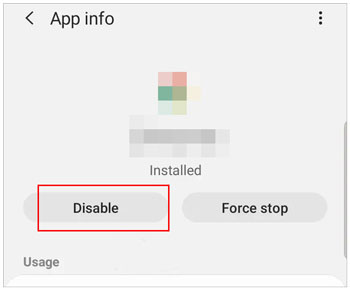
上記の情報を注意深く読んだ後、Samsung の携帯電話またはタブレットでアプリを削除する方法を完全に理解できたかもしれません。ご覧のとおり、これらの従来の方法では、携帯電話上のアプリを 1 つずつアンインストールすることしかできず、一部のプレインストールされたアプリをアンインストールできない場合があります。より包括的に管理したい場合はADBを利用することもできますが、この方法にはある程度の技術的専門知識が必要です。したがって、アンインストールにはCoolmuster Android Assistant(Androidデータ移行)使用することをお勧めします。簡単かつ迅速に、複数のアプリを同時に削除できます。
他の問題を解決するためのさらに便利なテクニックを知りたい場合は、以下にコメントを残してください。
関連記事:
Samsung から Samsung にアプリを転送する方法 [高速転送]
Android上のアプリの保存場所とアクセス方法 [4 つの方法]





